|
如今,数码相机的普及正在改变人们的生活,海量的数码照片意欲撑爆家庭用户的硬盘。但是数码照片的后期处理以及照片乐趣的挖掘,还仍然是少数“PS高手”的专利,因而针对于此的专用图像处理软件也如雨后春笋。近日,笔者试用了一款此间新秀——iSee,终于体验到了畅快淋漓玩数码照片的乐趣。
iSee的安装非常简单,只要一路“Next(下一步)”即可。在安装的最后,会提示是否关联图像文件,大家可以酌情设置,也可跳过后在软件中进行设置。该软件的主界面采用了ACDSee的缩略图模式,虽然个性化不突出,但其易用性、亲和力显而易见(如图1)。下面我们以照片冲洗预处理为例来介绍一下详细的使用方法。
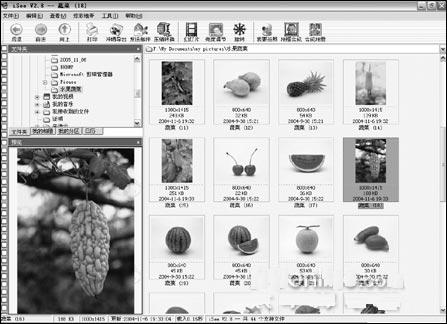
图1 采用ACDSee式界面
导入照片
启动iSee,将数码相机或读卡器与电脑正确连接,在主界面中依次点击“文件/导入图像”,在弹出的“导入图像”窗口中选中“从可移动磁盘导入”选项,iSee会自动检测当前是否连接了移动设备,检测完毕后在该窗口的下方空白框中将列出当前移动存储设备的详细信息(如图2)。
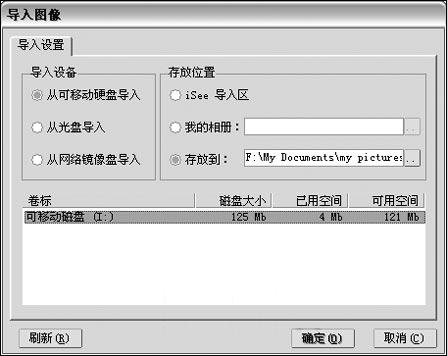
图2 导入图片十分简单
接着在“存放位置”中选择一个导入的位置,建议选中“存放到”后自行指定,比如“我的文档”。最后点击“确定”按钮即可完成导入了,是不是比用DC附带软件进行上传或在资源管理器中进行复制、粘贴来的容易?
提示:若想查看照片的EXIF信息,只要按下F9键或点击“查看/EXIF”即可。
图像调整
每位摄影者对拍出的照片不可能百分百的满意,后期的处理必不可少,现在可以使用iSee进行修复:双击需要处理的照片,在单图模式中可以从“图像调整”菜单中选择需要调整的项目。
当我们需要调整该图片的亮度时,只要选择“亮度调节”,在弹出的窗口中就可以通过拖动标尺滑块逐步调节(如图3),同时观察预览窗口中的调节效果和原图的对比,感到满意时点击“确定”即可。对于“RGB”、“饱和度”、“对比度”的调整,同样都是采用这种方法来完成。
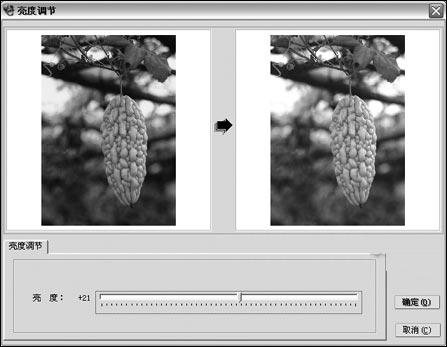
图3 亮度调节
提示:如果照片的曝光存在严重问题,可以试试“照片处理”中的“自动补光”功能。另外,还可以在“图像调整”中为照片添加文字或水印,比如“百岁留念”等等。
图像裁剪
由于传统相片的尺寸都有严格的标准,如5寸照片尺寸为8.9厘米×12.7厘米,因此冲洗店都会根据该尺寸对数码照片进行裁剪,这样难免会剪去需要的画面或破坏当初的构思和创意。因此,自己提前进行调整才是上上之策。
双击欲冲洗照片,在单图模式中依次点击“编辑/准备裁剪”,照片上会出现一个选择框,通过调整其位置和大小来保留需要的部分,然后再次点击“编辑/裁剪”即可。如果想直接将照片裁剪为欲冲洗的尺寸,只要依次点击“编辑/冲洗选取框(横向或纵向)”,并在弹出菜单中选择相应尺寸即可(如图4)。

图4 为图片选择不同的尺寸
如果需要裁剪的数码照片很多,就应该使用“冲晒导出”功能:在主界面点击“文件/冲晒导出”打开“照片冲晒导出”窗口,以通过“添加图片”按钮将分散在各处的数码照片加入到预处理列表中,也可以通过“添加目录”按钮将整个文件夹下的所有照片添加进来。
接下来在“尺寸”的下拉菜单中选择想要冲洗的具体尺寸,在“数量”中选择需要冲洗的份数。在“修剪方式”中,选择一种当照片尺寸大于冲洗尺寸时需要进行的裁剪方式,大家可以根据自己的喜好或数码照片的横/纵方向进行选择,在具体的裁剪位置上可通过下方的三个按钮来设置,不过笔者还是建议大家直接在预览照片上按住鼠标左键进行手动的调整。设置完毕后,可以按下“开始导出”按钮,在“浏览”窗口中选择保存的路径,确定后即可完成了(如图5)。

图5 只要按几下按钮,软件自动帮你完全多种功能
提示:在保存冲晒导出图片的目录中有一个iSee Readme.txt文件,其中记录了所有图片需要冲晒的尺寸大小和张数。
其实,iSee给我们提供的功能并不仅仅局限于相片处理,我们还可以完成制作多彩相册、查看Flash动画、批量处理图片、趣味玩图片以及自制贺卡、年历、大头贴等各种新奇有趣的操作。如果你不想再对photoshop费脑筋,就完全可以加入iSee的行列。
作者:相逢一笑
[办公软件]在sybase中插入图片、PDF、文本文件 [办公软件]安装Sybase ASE
[办公软件]linux指令大全(完整篇) [办公软件]Linux新手入门常用命令大全
[办公软件]在RedHat Linux 9里安装gaim0.80 [办公软件]浅谈Linux 下Java 1.5 汉字方块问题解决方法
[办公软件]Linux程序员必读:中文化与GB18030标准 [办公软件]linux指令大全
[办公软件]制作Linux启动盘的四种方法 [办公软件]Linux文件系统的反删除方法
| 















